【Git】四、Git工作
一、Git创建仓库
版本库:代码仓库(repository),可以理解为一个项目的目录,在这个项目的目录中Git对每个文件进行管理,记录每个文件的增删改查记录,并能够追踪历史,在需要的时候可以回退到某个“历史瞬间”。
可以通过 Git init 命令来初始化代码仓库,将一个目录初始化为一个Git可以管理的仓库。

也可以通过 Git clone <url> 将 <url> 中的代码仓库拷贝到本地。
二、基本操作
基本操作按照操作流程来介绍,Git的操作流程分为以下几个
1. 将修改的文件添加至暂存区
2. 查看暂存区修改状态
3. 将暂存区修改的文件提交至版本库
4. 查看近期提交状态
5. 回退到相应的历史时刻
1. 将修改的文件添加至暂存区
通过 Git add 命令将工作区的文件添加至暂存区。
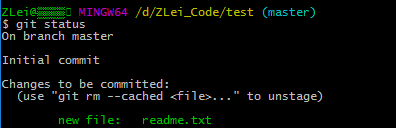
2. 查看暂存区修改
将修改的文件添加至暂存区,如果要查看我修改了哪些文件的话,可以通过 Git status 命令查看 查看项目的当前状态,查看上次提交有没有修改。
通过对工作区文件修改之后 Git status命令显示结果如下
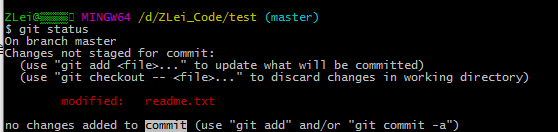
这样看到的只是我修改了哪个文件,那么要查看修改了什么内容就需要用到 Git diff <fileName> 命令,通过Git diff命令结果显示如下
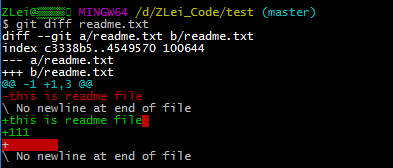
通过该命令可以看到我对文件进行了怎么样的修改,当然这种对比只能对比文本文件类文档,像Word,图片之类的文件是不能通过该命令对比的。
3. 将暂存区文件提交至版本库
当我们将修改好的文件提交至暂存区,并确定修改无误之后,我们需要将暂存区的文件提交至版本库,这个时候需要用到 Git commit -m "annotation" 进行提交, -m "" 是添加本次提交的注释

注意:提交只是将暂存区文件提交至版本库,如果你是将文件添加至暂存区之后进行了二次修改并没有将文件二次加入暂存区,那么二次修改的内容是不会提交的。
4. 查看近期提交状态
现在已经将一次修改提交到了版本库中, 那么我要看一下我最近都是进行了什么修改,那么可以通过 Git log 来查看近期提交的记录
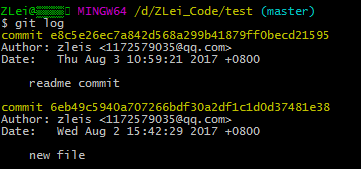
5. 回退到相应的历史时刻
那么可能会出现这种情况
1) 如果我不小心将工作区的文件修改乱了而且还原起来不太容易,我想把文件回退到原来的样子
通过 Git checkout -- <filename> 来讲工作区的文件回退到上一次 git commit 或 Git add 状态
如果只是在工作区修改了,并没有通过 Git add 添加到暂存区 可以通过 Git checkout -- filename 来还原工作区文件

如果在工作区修改了,并且通过Git add命令添加至暂存区,那么首先要清理暂存区文件,然后在通过 Git checkout -- filename 来还原工作区文件
通过 Git reset HEAD <filename> 来清理暂存区文件
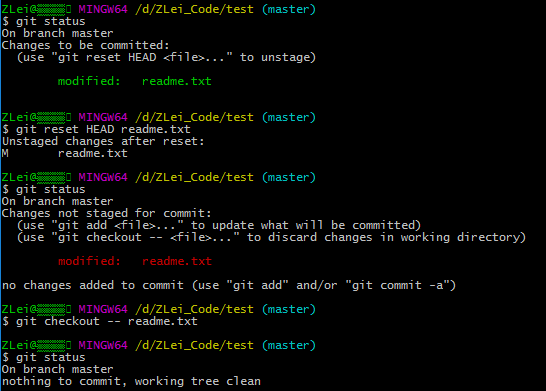
2) 我需要删除一个文件
首先在文件夹中删除时会导致工作区和版本库中文件不一致,那么有分为以下两种情况
一、我需要删除版本库中的文件
通过 Git rm <filename>,然后 Git commit 来移除版本库中文件

二、我需要还原文件
通过 Git checkout -- <filename> 来还原文件(该命令是用版本区的文件替换工作区的文件)
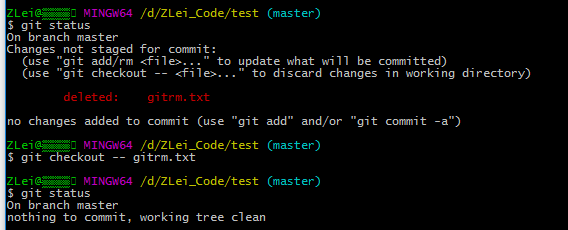
3) 我要回退到某个版本
首先,我们可以通过Git log 命令来查看最近的提交记录

其中 commit 后面的一长串字符串是版本号(因为是分布式,所以和SVN的1,2,3不一致),列表是从最近开始往前列举了提交记录,如果我们要回退到上个版本,需要使用 Git reset --hard HEAD^

可以看到版本已经回退到 a10aef5 可以在上面列表中看到,回退到了上个版本,
分析一下这条命令, HEAD 表示的是当前的版本,HEAD^表示的是上个版本,HEAD^^表示上上个版本。 也可以使用 Git reset --hard <ID>(版本号,可以不用写全,Git会自己寻找,只要保证找到的唯一即可)
当然也会出现这种状况,如果我需要回退到新的版本怎么办?在git log中已经找不到之前版本的版本号了。
这时候就要祭出git reflog 这条命令了,这条命令记录了你所有的命令操作。
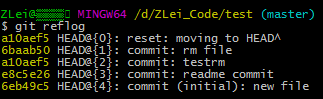
这个时候我们可以看到之前的版本号了,使用git reset --hard id 来回退到新的版本。
三、标签
对于标签,我的理解是一个别名,类似于IP于域名之间的关系,由于IP不好记忆,我们就采用了IP与域名之间进行一对一关系,我们可以记忆简单的域名,标签也是类似,由于版本号不好记忆,所以我们采用版本号与标签一对一关系,记忆简单的标签。
首先,我们来给一个版本打上标签,使用git tag <name> <版本号> 来打上标签,如果没有版本号,默认当前版本

要查看所有的标签可以使用 git tag 命令

git show <tagname> 查看tag详细信息
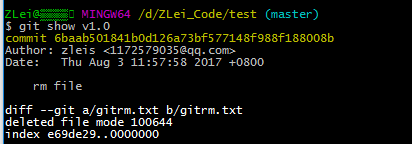
如果打错了标签,可以使用 git tag -d <tagname>
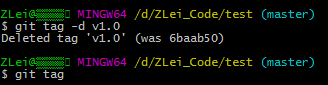
四、分支管理
分支管理:如果需要完成一个功能需要一段时间,但是没完成之前提交会导致其他人不能正常工作,如果最后一次提交又存在丢失每天进度的风险。那么我们可以新建另外一个分支来进行修改。
首先我们明确 HEAD 指向的是主分支 matser, 而master指向的是当前版本
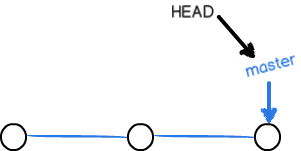
如果我们需要新建一个分支
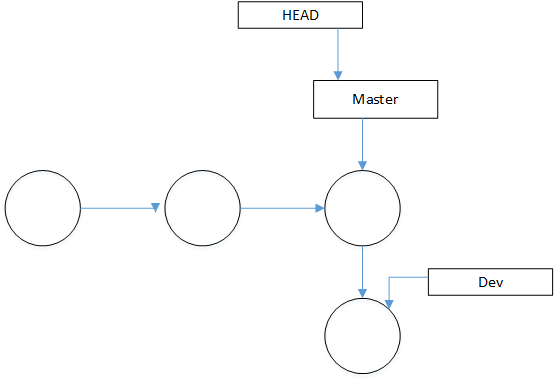
然后HEAD指针指向子分支Dev,
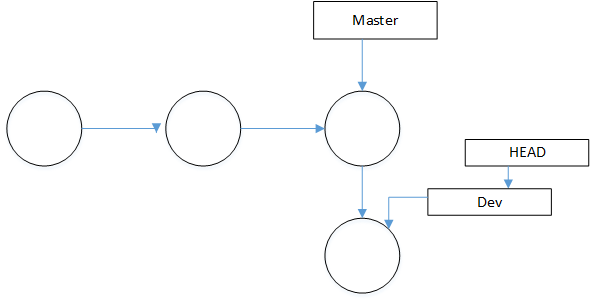
那么我们可以直接修改Dev分支,如果需要合并的话,就提交Dev分支就好

然后删除Dev分支
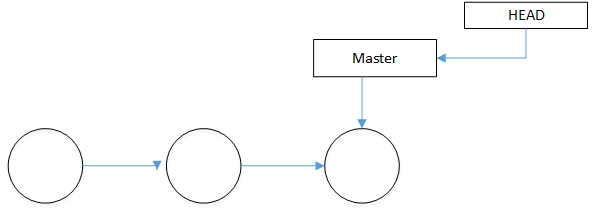
下面开始说明如何进行操作
首先创建一个分支 git branch dev
然后切换到dev分支 git checkout dev

也可以通过 git checkout -b dev 一条命令完成。
我们要查看当前工作的分支时,采用命令 git branch
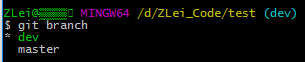
其中 当前工作的分支前有 “*”
当我们在这个分支写完之后,我们需要合并两个分支,采用命令git merge <dev> (用于合并指定分支到当前分支)

合并之后,我们就可以删除dev子分支 git branch -d <branchname>

五、远程库
git 是分布式的,也就是说,可以将版本库放在不同机器上,我们来简单介绍一下如何将代码存储到远程代码仓库github
首先,我们需要在github上创建代码仓库:

本地连接远程仓库:git remote add origin <url>

向远程服务器推送 : git push -u origin master
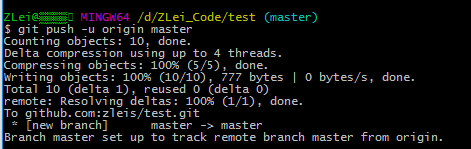
这样就可以将本地仓库推送到服务器中。

